工程可见Github<传送门>
一、主要代码
main.c
/*******************************************************************************
* 文件名:main.c
* 描 述:
* 作 者:CLAY
* 版本号:v1.0.0
* 日 期: 2019年2月17日
* 备 注:修改后的LCD例程
* 滑变对应的PB0(ADC1_IN8)AD值,量化为0~3.3V显示在LCD上
*******************************************************************************
*/
#include "stm32f10x.h"
#include "lcd.h"
#include "e2prom.h"
#include "stdio.h"
#include "i2c.h"
#include "adc.h"
u32 TimingDelay = 0;
void Delay_Ms(u32 nTime);
//Main Body
int main(void)
{
u8 str[20];
u8 dat;
float dat_ADC;
STM3210B_LCD_Init();
LCD_Clear(Blue);
LCD_SetBackColor(Blue);
LCD_SetTextColor(White);
SysTick_Config(SystemCoreClock/1000);
i2c_init();//FUCK,别忘了这个初始化
E2Write(0x01, 0xAA);//在0x01这个地址写下,0xAA这个数据
Delay_Ms(5);
dat = E2Read(0x01);
LCD_ClearLine(Line5);
sprintf((char *)str, "data = %d", dat);
LCD_DisplayStringLine(Line5, str);
ADC1_Init();
while(1)
{
dat_ADC = Get_ADC();//获取ADC转换结果
sprintf((char *)str, "ADC = %.2f V", dat_ADC * 3.3 / 4096);//12位ADC对3.3V量化
LCD_DisplayStringLine(Line2, str);
Delay_Ms(500);
}
}
//
void Delay_Ms(u32 nTime)
{
TimingDelay = nTime;
while(TimingDelay != 0);
}
adc.c
#include "stm32f10x.h"
void ADC1_Init(void)
{
ADC_InitTypeDef ADC_InitStructure;
GPIO_InitTypeDef GPIO_InitStructure;
RCC_APB2PeriphClockCmd(RCC_APB2Periph_ADC1 | RCC_APB2Periph_GPIOB, ENABLE);//开启GPIO时钟和ADC1时钟
RCC_ADCCLKConfig(RCC_PCLK2_Div6); //ADC时钟最大14M,至少进行6分频!!!
GPIO_InitStructure.GPIO_Pin = GPIO_Pin_0;//选中PB0引脚
GPIO_InitStructure.GPIO_Mode = GPIO_Mode_AIN;//模拟输入
GPIO_Init(GPIOB, &GPIO_InitStructure);
ADC_InitStructure.ADC_Mode = ADC_Mode_Independent;//ADC独立模式
ADC_InitStructure.ADC_ScanConvMode = DISABLE;//单通道
ADC_InitStructure.ADC_ContinuousConvMode = DISABLE;//单次转换
ADC_InitStructure.ADC_ExternalTrigConv = ADC_ExternalTrigConv_None;//软件触发
ADC_InitStructure.ADC_DataAlign = ADC_DataAlign_Right;//数据右对齐
ADC_InitStructure.ADC_NbrOfChannel = 1;//通道数目1
ADC_Init(ADC1, &ADC_InitStructure);
ADC_Cmd(ADC1, ENABLE);//使能ADC
//ADC校准(校准前必须先使能ADC)
ADC_ResetCalibration(ADC1);//使能复位校准
while(ADC_GetResetCalibrationStatus(ADC1));//等待复位校准结束
ADC_StartCalibration(ADC1);//开启AD校准
while(ADC_GetCalibrationStatus(ADC1));//等待校准结束
}
u16 Get_ADC(void)
{
u16 tmp;
ADC_RegularChannelConfig(ADC1, ADC_Channel_8, 1, ADC_SampleTime_239Cycles5);//转换时间239.5个周期
ADC_SoftwareStartConvCmd(ADC1, ENABLE);//软件触发
while(ADC_GetFlagStatus(ADC1,ADC_FLAG_EOC) == 0);//等待转换完成
tmp = ADC_GetConversionValue(ADC1);//获取转换结果(读取转换结果会自动清0-EOC标志位)
ADC_SoftwareStartConvCmd(ADC1, DISABLE);//启动下一次软件转换
return tmp;
}
adc.h
#ifndef _ADC_H
#define _ADC_H
void ADC1_Init(void);
u16 Get_ADC(void);
#endif
二、需要注意的地方
1、参考例程
路径为:...\嵌入式设计与开发项目加密资料\嵌入式设计与开发\STM32固件库v3.5\stm32f10x_stdperiph_lib\STM32F10x_StdPeriph_Lib_V3.5.0\Project\STM32F10x_StdPeriph_Examples\ADC\ADC1_DMA\main.c
2、不要写成ADC_Init(void)
会出现error: #147-D: declaration is incompatible with "void ADC_Init(ADC_TypeDef *, ADC_InitTypeDef *)" (declared at line 429 of "..\Libraries\STM32F10x_StdPeriph_Driver\inc\stm32f10x_adc.h")
重复定义的错误,所以这里写成ADC1_Init(void)
3、校准前必须先开启ADC!
4、移植程序需要改的几个地方
①、时钟配置函数
我们使用的ADC_IN8在PB0,所以要修改
RCC_APB2PeriphClockCmd(RCC_APB2Periph_ADC1 | RCC_APB2Periph_GPIOC, ENABLE);为GPIOB
因为ADC最大时钟14M,而APB2最大72M,所以至少需要经过6分频!
RCC_ADCCLKConfig(RCC_PCLK2_Div4);改为 RCC_PCLK2_Div6
②、GPIO配置
使用的是PB0,所以GPIO_InitStructure.GPIO_Pin = GPIO_Pin_4;需要改为GPIO_Pin_0,同时最后的结构体初始化,也要把GPIO_Init(GPIOC, &GPIO_InitStructure);改为GPIOB。
③、ADC配置
ADC_InitStructure.ADC_ScanConvMode = ENABLE; ADC_InitStructure.ADC_ContinuousConvMode = ENABLE;扫描模式和连续转换模式都需要改为DISABLE…
④、规则组转换配置函数
ADC_RegularChannelConfig(ADC1, ADC_Channel_14, 1, ADC_SampleTime_55Cycles5);需要改成通道8,转换时间是239.5个周期ADC_RegularChannelConfig(ADC1, ADC_Channel_8, 1, ADC_SampleTime_239Cycles5);
⑤、转换完成后数据处理
while(ADC_GetFlagStatus(ADC1, ADC_FLAG_EOC) == 0); tmp = ADC_GetConversionValue(ADC1);这两个函数是等待转换完成并获取转换结果的函数,例程中没有,需要在stm32f10x_adc.h中找到函数定义。
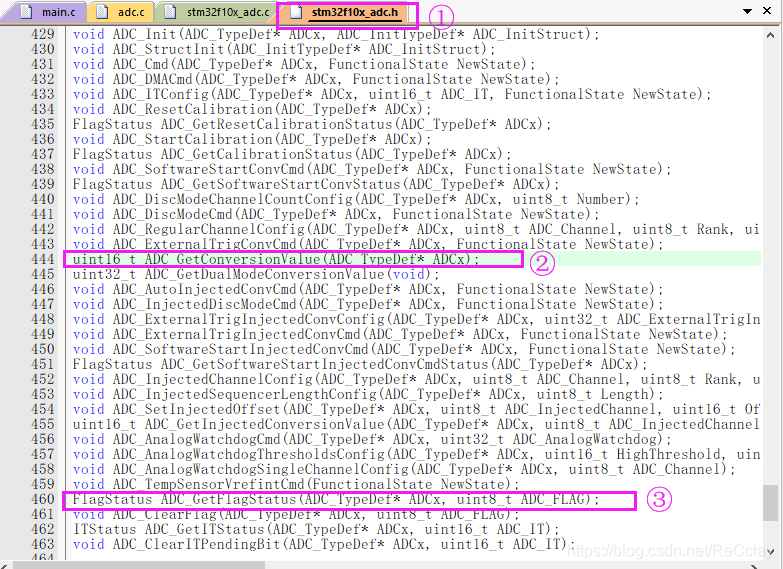
转换完成标志,对应ADC_FLAG参数,如有遗忘可继续F12追根溯源到.c文件查看
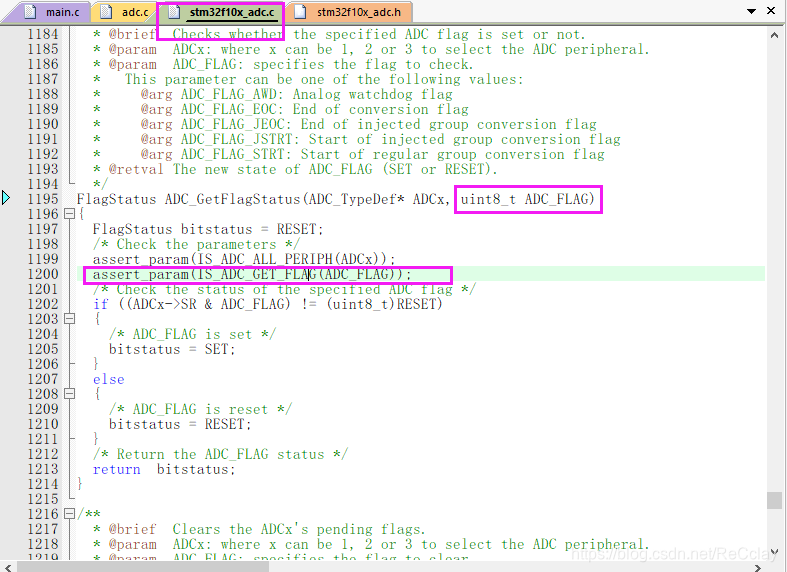
接着,光标定位到IS_ADC_GET_FLAG点击F12
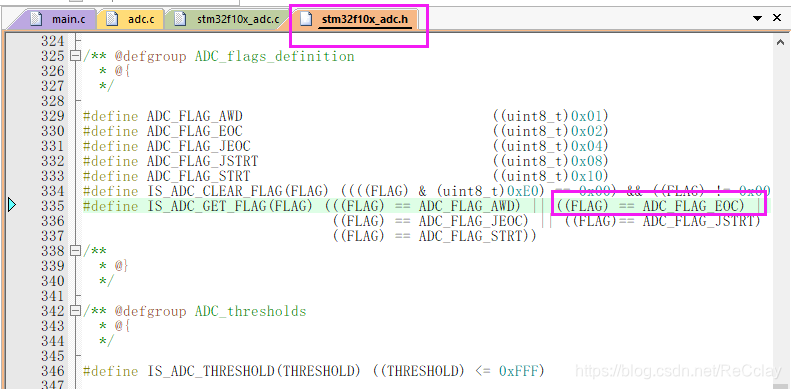
即可找到。
⑥、切记获取到的ADC值,进行* 3.3 / 4096进行量化, 并且最后的值存入一个float类型中